Word for Office 365 - Hinzufügen von Spaltenteilern
Durch Hinzufügen von Spalten zu einem Dokument kann es ein Erscheinungsbild erhalten, das möglicherweise besser für einen Flyer oder einen Newsletter geeignet ist. Ähnlich wie in einer Zeitung kann das einfache Hinzufügen von Spalten als Elemente das Layout eines Dokuments erheblich beeinflussen.
Nach dem Hinzufügen von Spalten in Word scheint jedoch immer noch etwas zu fehlen, insbesondere wenn das Dokument schwer zu lesen ist. Unser Tutorial unten zeigt Ihnen, wie Sie Spaltenteiler in Word hinzufügen, damit Sie visuelle Elemente einfügen können, die die Lesbarkeit verbessern.
So setzen Sie Trennlinien zwischen Spalten in Word 365
Die Schritte in diesem Artikel wurden in der Word für Office 365-Anwendung ausgeführt, aber die Schritte sind auch in den meisten anderen Versionen von Word sehr ähnlich. In diesem Handbuch wird davon ausgegangen, dass Sie bereits Spalten haben. Wenn nicht, können Sie sie hinzufügen, indem Sie auf der Registerkarte Layout auf Spalten klicken.
Schritt 1: Öffnen Sie Ihr Dokument in Word.
Schritt 2: Wählen Sie die Registerkarte Layout .

Schritt 3: Klicken Sie auf die Schaltflächen Spalten und wählen Sie dann die Option Weitere Spalten .
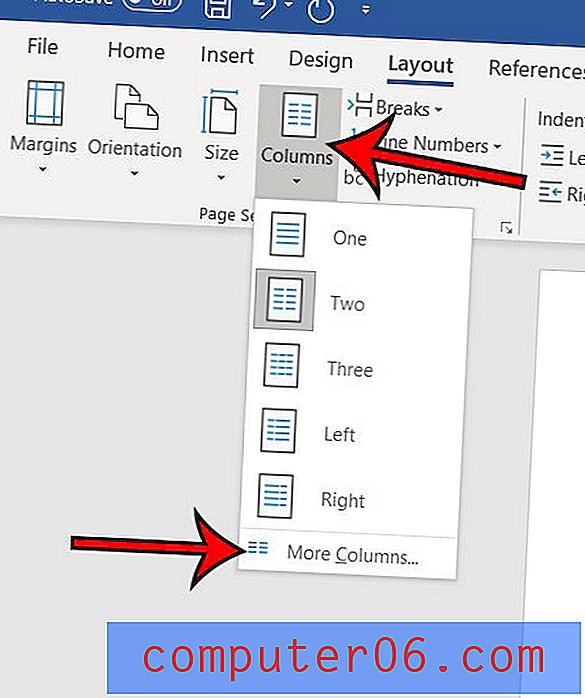
Schritt 4: Aktivieren Sie das Kontrollkästchen links neben der Option Linie zwischen und klicken Sie auf OK, um die Einstellung zu übernehmen.
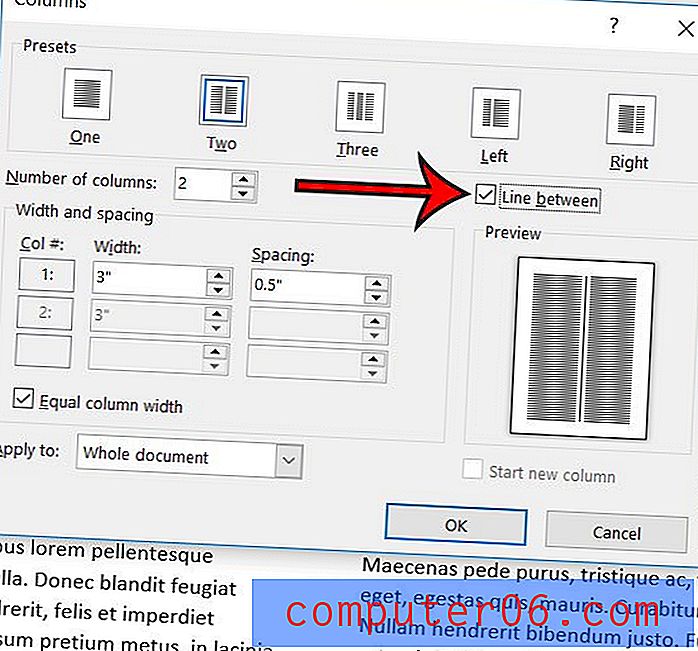
Ein Beispiel für ein zweispaltiges Dokument mit einem Spaltenteiler ist unten dargestellt.
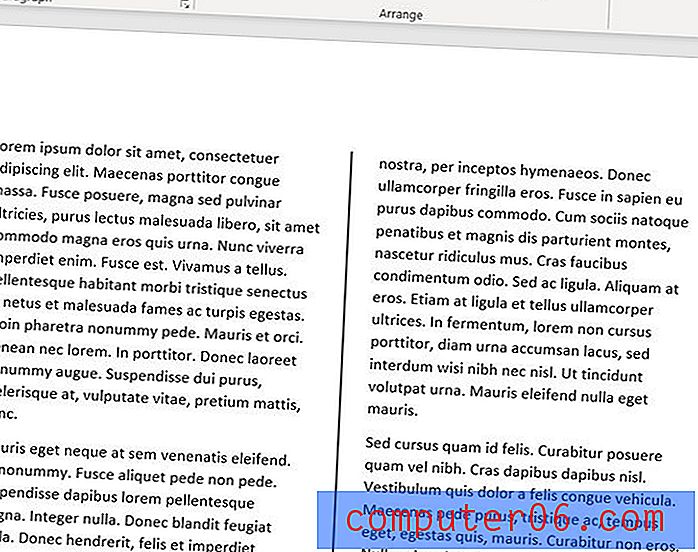
Benötigt Ihr Dokument ein Häkchen, aber Sie haben Probleme, herauszufinden, wie Sie eines einfügen können? Erfahren Sie, wie Sie in Word ein Häkchen einfügen, damit Sie das zu erstellende Dokument vervollständigen können.



